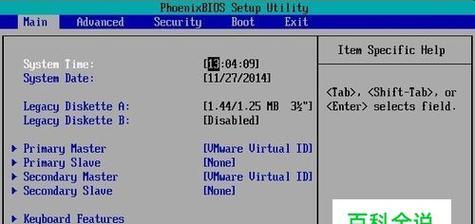随着数字化时代的不断发展,我们使用U盘的频率越来越高,而U盘的使用也避免不了一些问题。其中一个常见的问题就是U盘被写保护了,并且无法解除密码。今天,我们将会介绍一些关于如何解除U盘写保护密码的方法。

一、检查U盘写保护状态
当我们遇到U盘写保护问题时,首先需要检查U盘是否处于写保护状态。此时,我们需要右键点击U盘,在属性中找到安全选项卡并点击查看权限。如果“只读”复选框被勾选,说明U盘已经被写保护了。此时我们需要取消勾选“只读”复选框。
二、通过注册表编辑器解除U盘写保护
如果上一步无法解除U盘写保护,我们可以尝试使用注册表编辑器来解决问题。步骤如下:
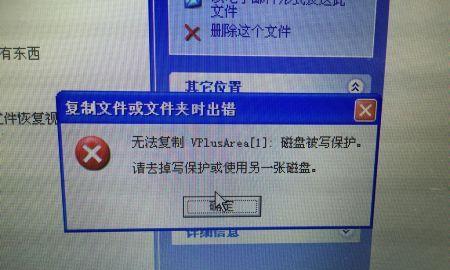
1.按下Win+R组合键,打开运行窗口。
2.输入regedit后按回车键,打开注册表编辑器。
3.找到HKEY_LOCAL_MACHINE\SYSTEM\CurrentControlSet\Control\StorageDevicePolicies键。

4.找到WriteProtect选项,将其值修改为0。
5.重启电脑,再次尝试使用U盘。
三、使用磁盘管理工具解除U盘写保护
如果以上两种方法都无法解除U盘写保护,我们可以尝试使用磁盘管理工具来解决问题。步骤如下:
1.按下Win+R组合键,打开运行窗口。
2.输入diskmgmt.msc后按回车键,打开磁盘管理工具。
3.找到U盘所在磁盘,右键点击“属性”。
4.切换到“安全”选项卡,找到“高级”按钮并点击。
5.在“高级安全设置”窗口中,找到“所有者”选项卡并点击“编辑”。
6.将所有权转移到当前用户,并勾选“替换所有子对象权限”。
7.确认后重启电脑,再次尝试使用U盘。
四、使用格式化工具解除U盘写保护
如果以上方法都无法解除U盘写保护,我们可以尝试使用格式化工具来解决问题。请注意,这种方法会删除U盘上的所有数据,因此请提前备份好数据。步骤如下:
1.打开“我的电脑”或“此电脑”,找到U盘所在位置并右键点击。
2.选择“格式化”选项,在弹出的窗口中进行设置。
3.在“文件系统”选项中选择“NTFS”,勾选“快速格式化”选项。
4.点击“开始”按钮,等待格式化完成。
5.重新插入U盘,再次尝试使用。
五、使用第三方解锁工具
如果以上方法仍无法解除U盘写保护密码,我们可以尝试使用第三方解锁工具来解决问题。这类工具在网上比较容易找到,但请注意下载安全。在使用前,请先备份好U盘上的数据。
六、检查U盘硬件故障
如果U盘无法解除写保护,并且以上方法均无法解决问题,那么很可能是U盘本身存在硬件故障。此时建议将U盘送去专业维修点进行修理或更换。
七、避免U盘写保护问题
为了避免U盘写保护问题的出现,我们可以注意以下几点:
1.不要频繁插拔U盘,避免损坏U盘接口。
2.在拔出U盘前,确保文件已经关闭并退出,避免数据损坏。
3.避免在U盘内存不足的情况下进行大量文件的复制和移动。
4.使用正版杀毒软件,避免病毒感染。
八、
无法解除U盘写保护密码是一个常见的问题,但是有许多解决方法。我们可以通过检查U盘写保护状态,使用注册表编辑器、磁盘管理工具、格式化工具以及第三方解锁工具来解决问题。我们还应该注意避免U盘写保护问题的发生。